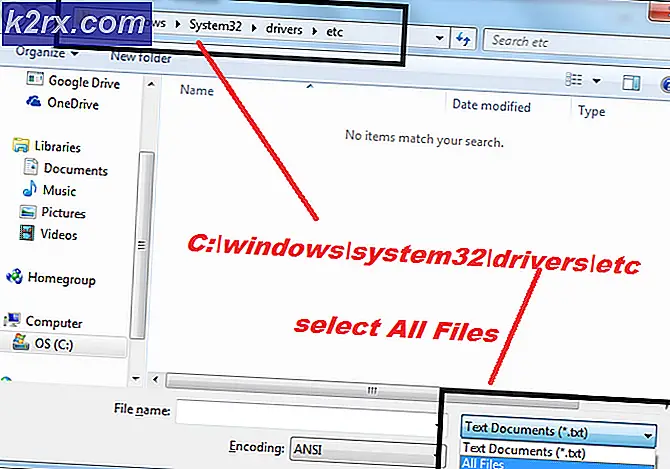Düzeltme: System32 Klasörü Başlangıçta Açılmaya Devam Ediyor
System32 Klasörü, "Windows" klasörünün içinde bulunur ve işletim sistemi için temel olan önemli bilgilerden ve yapılandırmalardan oluşur. Klasör önemli ".dll" dosyalarını ve ".exe" dosyalarını içerir. Bilgisayarlarda görülen birçok hatanın içinde "System32" kelimesi vardır, ancak bu, System32 klasörünün onları tetiklediği anlamına gelmez, bu hatalar, önemli dosyalar eksik veya bozuksa ortaya çıkar.
Son zamanlarda birçok kullanıcı, bilgisayar her başlatıldığında, System32 klasörünün Dosya Gezgini'nde otomatik olarak açıldığını bildiriyor. Bu yazıda, bu sorunun neden ortaya çıkabileceği konusunda sizi bilgilendirecek ve ayrıca bu sorunu gidermek için uygun çözümler sunacağız.
Başlangıçta System32 Klasörünün Açılmasına Neden Olan Nedir?
Araştırmalarımıza göre sorunun ana nedeni şudur:
Artık sorunun neden tetiklendiğini bildiğinize göre, çözümlere doğru ilerleyeceğiz. Herhangi bir çatışmayı önlemek için bunları verildikleri sırayla uyguladığınızdan emin olun.
1.Çözüm: Hatalı Uygulamaları Belirleme ve Silme
Bu adımda, sorunu tek bir uygulama veya hizmete ayıracağız. Bunun için temiz bir önyükleme yapmamız gerekecek. Temiz bir önyükleme yapmak için:
- Basın "pencereler” + “R"Çalıştırma İstemi" ni açmak için aynı anda "tuşlarına basın.
- Tür içinde "msconfig" ve bas "Giriş“.
- Tıklayın üzerinde "Hizmetler"Sekmesine gidin ve"Saklamak herşey Microsoft Hizmetler” seçeneği.
- Tıklayın üzerinde "Devre dışı bırak Hepsi "seçeneği ve ardından Tıklayın üzerinde "Başlamak”Sekmesi.
- Tıklayın üzerinde "Açık Görev Yönetici"Seçeneği ve Tıklayın orada listelenen bir uygulamada.
- Tıklayın üzerinde "Devre dışı bırak”Düğmesi devre dışı bırakmak başlangıçta otomatik olarak başlamasını.
- Bu işlemi tekrarlayın ve devre dışı bırakmak listedeki tüm uygulamalar.
- Tekrar başlat senin bilgisayarın ve Kontrol sorunun çözülüp çözülmediğini görmek için.
- Sorun ortadan kalkarsa, "HizmetlerAynı şekilde ”sekmesi ve etkinleştirme bazı hizmetler.
- Belirli bir hizmete izin verdikten sonra sorun geri gelirse, sorunu devam ettirdiğinizden emin olun engelli.
- Ayrıca, tüm hizmetlere izin verildikten sonra System32 klasörü otomatik olarak açılmazsa başlangıç uygulaması soruna neden olmuş olabilir.
- Başlat -e etkinleştirme aynı şekilde uygulamalar ve belirlemek uygulama bu soruna neden oluyor.
- Deneyebilirsin Yüklemek o uygulama tekrar veya Tut o engelli.
2.Çözüm: Bilgisayarı Geri Yükleme
Yukarıda belirtilen çözüm sizin için işe yaramadıysa, son çare olarak bilgisayarınızın yapılandırmalarını ve ayarlarını hatanın gözlemlenmediği önceki bir tarihe geri yükleyebilirsiniz. Bunu yapmak için:
- Basın "pencereler" ve "SAynı anda klavyenizdeki ”tuşuna basın.
- "Yazın"Onarmak"Diyalog kutusunda" ve "Oluşturmak bir Geri Yükleme Nokta” seçeneği.
- Tıklayın üzerinde "Sistem Koruma”Sekmesi ve seç "Sistem Onarmak” seçeneği.
- Bir "Sistem Onarmak"Sihirbaz açılacaktır, Tıklayın üzerinde "Sonraki”Seçeneği ve geri yükleme noktalarının bir listesi oluşturuldukları tarihlerle birlikte listelenecektir.
- Tıklayın "üzerindeOnarmak Nokta”Listeden seçin ve Tıklayın "üzerindeSonraki“.
- Tıklayın "üzerindeEvet"Eylemlerinizi onaylamanız istendiğinde.
- Windows şimdi otomatik olarak onarmak dosyalarınız ve ayarlar önceki bir tarihe Kontrol sorunun devam edip etmediğini görmek için.